На этой странице содержатся справочные статьи по специальным возможностям для пользователей, которые используют голосовой доступ Windows для управления компьютером и создания текста с помощью голоса.
Голосовой доступ в Windows 11 позволяет всем, в том числе людям с ограниченными возможностями передвижения, управлять компьютером и создавать текст с помощью голоса. Например, вы можете открывать приложения и переключаться между ними, просматривать Веб-страницы, а также читать и создавать сообщения электронной почты с помощью голоса. Голосовой доступ использует современное распознавание речи на устройстве для точного распознавания речи и работает даже без Интернета.
Чтобы поделиться отзывами или предложениями о голосовом доступе, перейдите в Центр отзывов в разделе Специальные возможности>голосовой доступ. Используйте клавишу с логотипом Windows+F, чтобы быстро открыть Центр отзывов. Вы также можете найти ссылку на Центр отзывов на значке справкиголосового доступа или сказать "Открыть справку по голосовой связи", а затем "Нажать на отзыв", чтобы открыть Центр отзывов.
С Windows 11 22H2 и более поздних версий функция распознавания речи Windows (WSR) будет заменена голосовой связью с сентября 2024 г. В более старых версиях Windows по-прежнему будет доступна поддержка WSR.
Голосовой доступ доступен в Windows 11 версии 22H2 и более поздних версиях. Дополнительные сведения о новых возможностях Windows 11 22H2 и способах получения обновления см. в статье Новые возможности в последних обновлениях Windows. Не знаете, какая у вас версия Windows? См. статью Поиск версии Windows.
Начало работы с голосовой связью
Навигация & взаимодействия с компьютером
-
Использование голосовой связи для работы с Windows и приложениями
-
Использование голоса для взаимодействия с элементами на экране
-
Использование голосового доступа для настройки и входа на компьютер
-
Использование голоса для создания сочетаний клавиш для голосового доступа
-
Использование голосового доступа при настройке с несколькими дисплеями
Создание текста с помощью голоса
Новые возможности
Сочетания клавиш для голосовых функций
Теперь вы можете создавать собственные команды с помощью функции голосовых сочетаний клавиш в голосовом доступе. Эти команды можно настроить для отдельных действий, таких как открытие ссылки или несколько действий, выполняемых последовательно.
-
Для начала активируйте голосовой доступ и произнесите команду "Открыть сочетания клавиш".
-
На странице Сочетания клавиш голосовых функций нажмите кнопку Создать команду , чтобы инициировать создание команды.
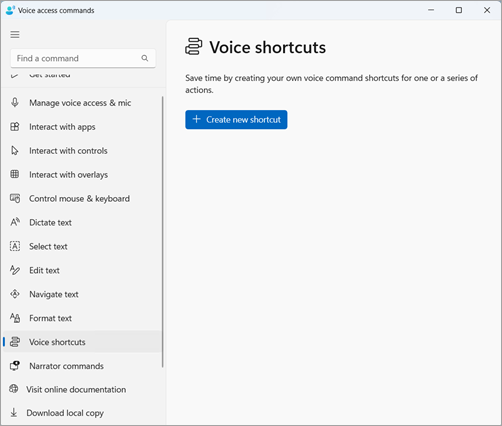
-
На странице Создание ярлыка введите имя команды, выберите одно или несколько действий и введите необходимые сведения. Дополнительные сведения см. в статье Создание сочетаний клавиш для голосового доступа.
Примечание: Эта функция доступна только в языках английский–США, английский–великобритания, английский–Индия, английский–Новая Зеландия, английский–Канада и английский–Австралия.
Поддержка голосового доступа на нескольких дисплеях
Теперь вы можете использовать все функции голосового доступа на нескольких дисплеях. Ранее некоторые функции, такие как число и наложение сетки, ограничивались основным дисплеем. Улучшена функция наложения сетки, позволяющая взаимодействовать с дисплеем, который вы используете, и плавно переключаться на другой дисплей при необходимости. Вы также можете использовать функцию перетаскивания & для перемещения файлов, приложений и документов между несколькими дисплеями.
-
Чтобы переключиться на другой дисплей, вызовите наложение сетки и произнесите команду "<Монитор>". Используйте алфавит или фонетический идентификатор НАТО для отображения, на котором вы хотите сосредоточиться. Например, фраза "B" или "Браво" будет допустимой.
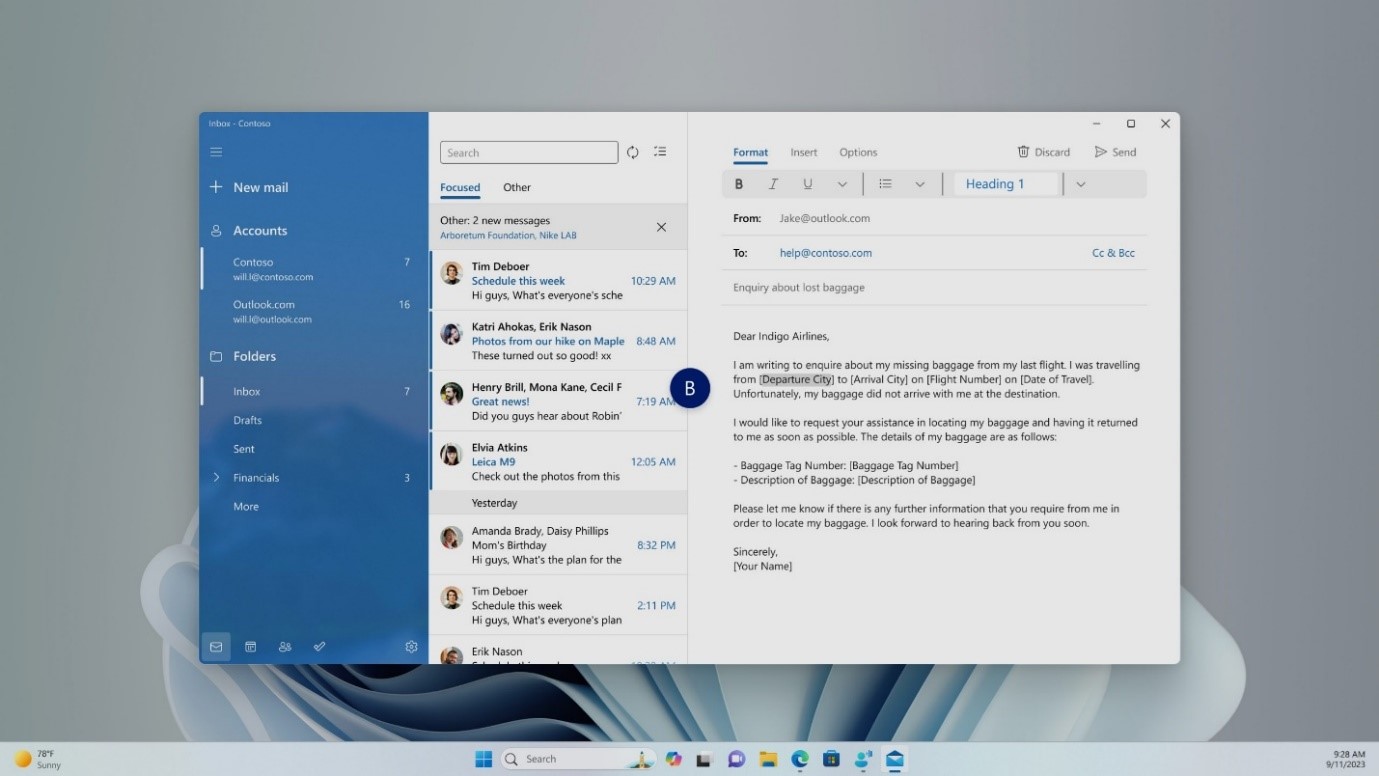
-
Вы также можете использовать быструю команду "Сетка мыши <отслеживать> <число> <число>" для перемещения мыши в определенную точку на мониторе. Например, произнесите "Mousegrid A 114", чтобы направить указатель на определенную точку на мониторе A. Дополнительные сведения об этой функции см. в статье Использование голосового доступа при настройке с несколькими дисплеями.
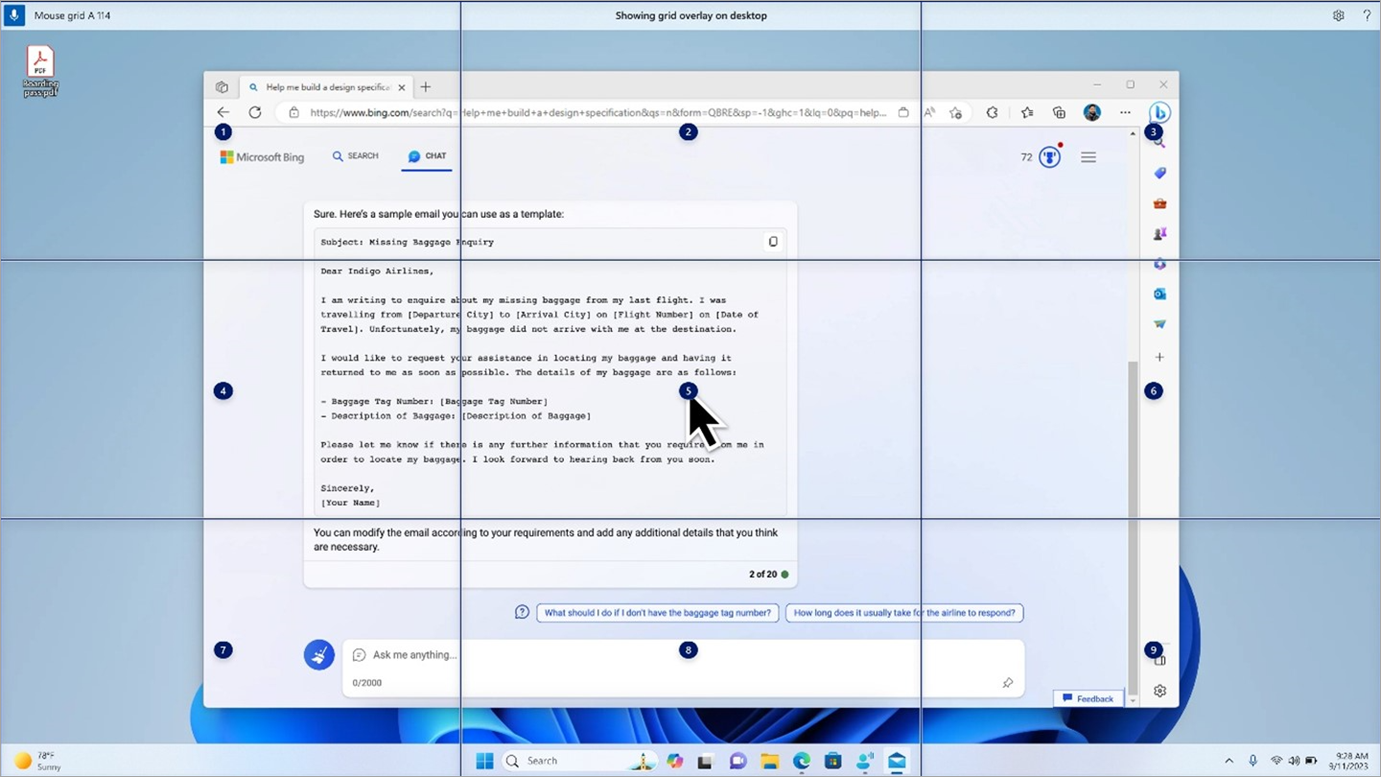
Голосовой доступ на глобальных языках
Голосовой доступ теперь доступен на дополнительных языках, включая немецкий, испанский-испания, испанский-мексиканский, французский-французский и французский-канада.
При первом включении голосового доступа появится запрос на скачивание модели речи, чтобы включить распознавание голосовых данных на устройстве. Если голосовой доступ не находит модель речи, соответствующую вашему языку интерфейса, вы по-прежнему можете перейти к использованию голосового доступа на английском—США.
Вы всегда можете переключиться на другой язык, перейдя в раздел Параметры>язык на панели голосового доступа.
Диктовка текста с помощью голосового доступа для пользователей экранного диктора
Экранный диктор, встроенное приложение для чтения с экрана в Windows, теперь интегрируется с голосовой доступом. Используйте голосовой доступ для диктовки текста и прослушивания того, что вы диктовали. Вы также можете предоставить экранный диктору команды с помощью голоса, например "Включить экранный диктор" или "Прочитать выделение".
Чтобы получить доступ к полному списку команд экранного диктора, поддерживаемых при голосовом доступе, щелкните значок Справка на панели голосового доступа и выберите "Просмотреть все команды", а затем выберите "Команды экранного диктора".
Примечание: Дополнительные сведения о экранном дикторе см. в разделе Полное руководство по экранным дикторам.
Что работает:
-
Запуск и настройка голосового доступа, включая скачивание модели речи.
-
Чтение списка голосового доступа и команд экранного диктора из меню "Справка" для голосового доступа.
-
Изменение состояния микрофона голосового доступа.
-
Диктовать текст с голосом и слышать обратно, что диктовал.
Что не работает:
-
Использование голосового руководства для доступа с помощью средства чтения с экрана.
-
Основные функции голосового доступа:
-
Использование различных команд голосового доступа для выполнения различных задач.
-
Использование команд "Click" или числовых наложений для взаимодействия с определенными элементами на экране.
-
Использование наложений сетки для управления указателем мыши.
-
Использование функций редактирования текста, таких как исправления и орфография в голосовом доступе.
-
Советы:
-
Нажмите клавиши ALT+TAB , чтобы циклически просматривать открытые приложения и сосредоточиться на пользовательском интерфейсе голосового доступа.
-
Если вы не используете наушники со средством чтения с экрана, микрофон голосового доступа может забрать аудиовыход из средства чтения с экрана, что приведет к нежелательному поведению.
Техническая поддержка для пользователей с ограниченными возможностями
Корпорация Майкрософт стремится к тому, чтобы все наши клиенты получали наилучшие продукты и обслуживание. Если у вас ограниченные возможности или вас интересуют вопросы, связанные со специальными возможностями, обратитесь в службу Microsoft Disability Answer Desk для получения технической поддержки. Специалисты Microsoft Disability Answer Desk знакомы со многими популярными специальными возможностями и могут оказывать поддержку на английском, испанском, французском языках, а также на американском жестовом языке. Перейдите на сайт Microsoft Disability Answer Desk, чтобы узнать контактные сведения для вашего региона.
Если вы представитель государственного учреждения или коммерческой организации, обратитесь в службу Disability Answer Desk для предприятий.











